幻灯片母版版式设置_幻灯片母版版式如何修改.doc
PPT母版的使用和常见操作
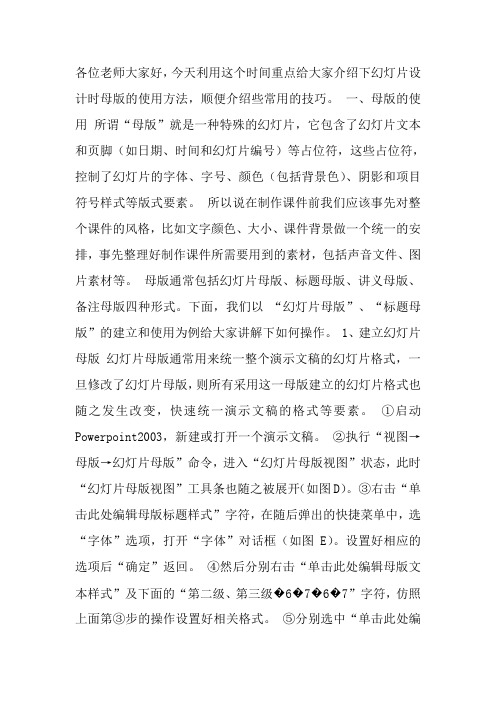
各位老师大家好,今天利用这个时间重点给大家介绍下幻灯片设计时母版的使用方法,顺便介绍些常用的技巧。
一、母版的使用所谓“母版”就是一种特殊的幻灯片,它包含了幻灯片文本和页脚(如日期、时间和幻灯片编号)等占位符,这些占位符,控制了幻灯片的字体、字号、颜色(包括背景色)、阴影和项目符号样式等版式要素。
所以说在制作课件前我们应该事先对整个课件的风格,比如文字颜色、大小、课件背景做一个统一的安排,事先整理好制作课件所需要用到的素材,包括声音文件、图片素材等。
母版通常包括幻灯片母版、标题母版、讲义母版、备注母版四种形式。
下面,我们以“幻灯片母版”、“标题母版”的建立和使用为例给大家讲解下如何操作。
1、建立幻灯片母版幻灯片母版通常用来统一整个演示文稿的幻灯片格式,一旦修改了幻灯片母版,则所有采用这一母版建立的幻灯片格式也随之发生改变,快速统一演示文稿的格式等要素。
①启动Powerpoint2003,新建或打开一个演示文稿。
②执行“视图→母版→幻灯片母版”命令,进入“幻灯片母版视图”状态,此时“幻灯片母版视图”工具条也随之被展开(如图D)。
③右击“单击此处编辑母版标题样式”字符,在随后弹出的快捷菜单中,选“字体”选项,打开“字体”对话框(如图E)。
设置好相应的选项后“确定”返回。
④然后分别右击“单击此处编辑母版文本样式”及下面的“第二级、第三级�6�7�6�7”字符,仿照上面第③步的操作设置好相关格式。
⑤分别选中“单击此处编辑母版文本样式”、“第二级、第三级�6�7�6�7”等字符,执行“格式→项目符号和编号”命令,打开“项目符号和编号”对话框,设置一种项目符号样式后,确定退出,即可为相应的内容设置不同的项目符号样式。
⑥执行“视图→页眉和页脚”命令,打开“页眉和页脚”对话框(如图F),切换到“幻灯片”标签下,即可对日期区、页脚区、数字区进行格式化设置。
⑦执行“插入→图片→来自文件”命令,打开“插入图片”对话框,定位到事先准备好的图片所在的文件夹中,选中该图片将其插入到母版中,并定位到合适的位置上。
PPT如何在中使用幻灯片母版功能
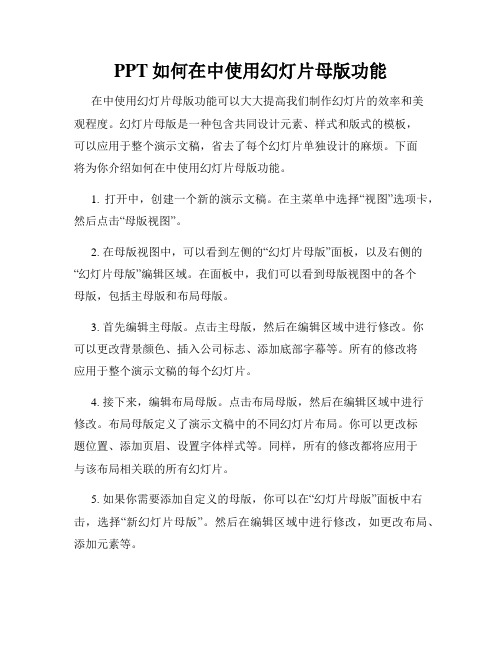
PPT如何在中使用幻灯片母版功能在中使用幻灯片母版功能可以大大提高我们制作幻灯片的效率和美观程度。
幻灯片母版是一种包含共同设计元素、样式和版式的模板,可以应用于整个演示文稿,省去了每个幻灯片单独设计的麻烦。
下面将为你介绍如何在中使用幻灯片母版功能。
1. 打开中,创建一个新的演示文稿。
在主菜单中选择“视图”选项卡,然后点击“母版视图”。
2. 在母版视图中,可以看到左侧的“幻灯片母版”面板,以及右侧的“幻灯片母版”编辑区域。
在面板中,我们可以看到母版视图中的各个母版,包括主母版和布局母版。
3. 首先编辑主母版。
点击主母版,然后在编辑区域中进行修改。
你可以更改背景颜色、插入公司标志、添加底部字幕等。
所有的修改将应用于整个演示文稿的每个幻灯片。
4. 接下来,编辑布局母版。
点击布局母版,然后在编辑区域中进行修改。
布局母版定义了演示文稿中的不同幻灯片布局。
你可以更改标题位置、添加页眉、设置字体样式等。
同样,所有的修改都将应用于与该布局相关联的所有幻灯片。
5. 如果你需要添加自定义的母版,你可以在“幻灯片母版”面板中右击,选择“新幻灯片母版”。
然后在编辑区域中进行修改,如更改布局、添加元素等。
6. 在编辑母版时,你可以随时预览效果。
只需点击主菜单中的“播放”选项卡,然后点击“从当前幻灯片开始播放”。
这样,你就可以看到幻灯片演示时,应用了母版的效果。
7. 当你完成母版的编辑后,可以点击主菜单中的“幻灯片放映”选项卡,然后选择“幻灯片母版”。
这样,你就可以将演示文稿中的每个幻灯片都应用上所编辑的母版。
通过使用中的幻灯片母版功能,我们可以轻松地统一整个演示文稿的样式和版式,确保演示文稿的一致性和专业性。
同时,母版的使用也能够节省制作幻灯片的时间和精力,使我们的工作更加高效。
希望本文介绍的内容对你学习和使用中的幻灯片母版功能有所帮助。
祝你在使用中制作出精美的幻灯片!。
怎么设置幻灯片母板

怎么设置幻灯片母板怎么设置幻灯片母板PPT里多个母版如何运用到指定的幻灯片中?下面是YJBYS店铺为你带来的怎么设置幻灯片母板,希望对你有帮助!1.幻灯片母版幻灯片母版是幻灯片层次结构中的顶层幻灯片,用于存储有关演示文稿的主题和幻灯片版式的.信息,包括背景、颜色、字体、效果、占位符大小和位置。
对母版的具体操作如下:选择“视图”选项卡中“母版视图”组中的“幻灯片母版”按钮,进入“幻灯片母版”视图,如图1所示。
在幻灯片缩略图窗格中,幻灯片母版是那张较大的幻灯片图像,并且相关版式位于幻灯片母版下方。
图1 “母板”结构图创建版式或修改幻灯片母版现有版式。
单击“幻灯片母版”选项卡中“编辑母版”组中“插入板式”命令即新建一版式幻灯片,然后选择“母版板式”组中“插入占位符”命令,即在版式中添加一个或多个内容占位符或更改占位符。
可设置幻灯片标题、文本、日期、数字、页脚5个类型占位符的格式、位置等,以及标题、文本占位符的动画效果设置。
若要应用或修改主题及颜色、字体、效果和背景,在“编辑主题”组中选择主题或颜色、字体、效果方案进行设置。
要使每张幻灯片都出现相同的元素,例如固定的徽记、图形,在母版中插入即可。
在幻灯片缩略图窗格中,选择要删除幻灯片母版或幻灯片版式,然后单击“幻灯片母版”中“编辑母版”组中删除命令即可删除一幻灯片版式。
设置完成后,单击“幻灯片母版”选项卡中的“关闭母版视图”按钮,即可关闭“母版视图”回到普通视图。
2.讲义母版讲义母版是为了格式化讲义,对讲义母版的编辑包含重新定位、调整大小或设置页眉和页脚占位符的格式等。
其具体操作如下:选择“视图”选项卡中“母版视图”组中的“讲义母版”按钮,进入“讲义母版”视图,如图2所示。
①通过单击“讲义母版”选项卡的命令按钮,可以对讲义的页面设置、讲义方向、幻灯片方向、母版幻灯片中的数量以及主题进行设置等。
②在讲义母版上除了有页脚、数字区、日期区外,还有一个页眉区,用来对每页讲义的页眉和页眉格式、位置等进行设置。
PPT中如何应用母版和版式设置以统一样式
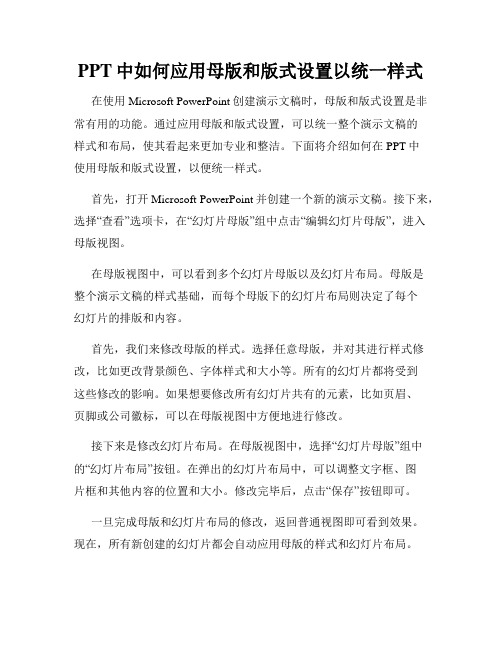
PPT中如何应用母版和版式设置以统一样式在使用Microsoft PowerPoint创建演示文稿时,母版和版式设置是非常有用的功能。
通过应用母版和版式设置,可以统一整个演示文稿的样式和布局,使其看起来更加专业和整洁。
下面将介绍如何在PPT中使用母版和版式设置,以便统一样式。
首先,打开Microsoft PowerPoint并创建一个新的演示文稿。
接下来,选择“查看”选项卡,在“幻灯片母版”组中点击“编辑幻灯片母版”,进入母版视图。
在母版视图中,可以看到多个幻灯片母版以及幻灯片布局。
母版是整个演示文稿的样式基础,而每个母版下的幻灯片布局则决定了每个幻灯片的排版和内容。
首先,我们来修改母版的样式。
选择任意母版,并对其进行样式修改,比如更改背景颜色、字体样式和大小等。
所有的幻灯片都将受到这些修改的影响。
如果想要修改所有幻灯片共有的元素,比如页眉、页脚或公司徽标,可以在母版视图中方便地进行修改。
接下来是修改幻灯片布局。
在母版视图中,选择“幻灯片母版”组中的“幻灯片布局”按钮。
在弹出的幻灯片布局中,可以调整文字框、图片框和其他内容的位置和大小。
修改完毕后,点击“保存”按钮即可。
一旦完成母版和幻灯片布局的修改,返回普通视图即可看到效果。
现在,所有新创建的幻灯片都会自动应用母版的样式和幻灯片布局。
除了应用现有的母版和幻灯片布局,还可以自定义母版和幻灯片布局。
在母版视图中,可以选择“幻灯片母版”组中的“新母版”按钮,然后根据需要选择一种新的母版样式。
同样地,在幻灯片布局中也可以选择“新幻灯片布局”按钮来创建一个全新的幻灯片布局。
在PPT中应用母版和版式设置是非常方便和实用的功能。
通过统一样式和布局,可以帮助我们创建出更加专业和统一的演示文稿。
记住,在修改母版和幻灯片布局之前,最好先设计好整体的样式和布局方案,以便更好地统一演示文稿的风格。
总结起来,使用母版和版式设置可以使PPT演示文稿的样式和布局统一。
通过在母版视图中修改母版样式和幻灯片布局,可以一次性应用到整个演示文稿中的所有幻灯片。
PPT如何使用编辑幻灯片的母版和主题

PPT如何使用编辑幻灯片的母版和主题PowerPoint是一种常见的演示软件,通常用于制作幻灯片。
在制作幻灯片时,母版和主题是非常重要的元素,能够提供一致的排版和设计,使幻灯片看起来更加专业和整洁。
本文将介绍如何使用PPT编辑幻灯片的母版和主题,以帮助您更好地使用这些功能。
一、什么是幻灯片母版和主题在了解如何编辑幻灯片的母版和主题之前,首先需要了解什么是幻灯片母版和主题。
1. 幻灯片母版:幻灯片母版是一种包含设计、布局和格式设置的模板。
它是用来定义幻灯片中所有幻灯片版式和外观属性的基础。
通过编辑母版,您可以为所有幻灯片设定统一的字体、颜色、背景、标题位置等。
2. 幻灯片主题:幻灯片主题是一种预先设计好的样式集,包括颜色方案、字体、背景样式等。
通过应用主题,您可以快速改变整个幻灯片的外观,而不必逐个幻灯片逐个设置。
了解了幻灯片母版和主题的定义后,接下来将介绍如何使用PPT编辑这些元素。
二、编辑幻灯片母版1. 进入母版视图:在PPT中,点击“视图”选项卡,然后点击“母版视图”。
这样,您将进入母版视图,可以对幻灯片母版进行编辑。
2. 编辑文字样式:在母版视图下,您可以更改幻灯片的字体样式和大小。
选择文本框中的文字,然后选择“字体”、“字号”或其他相关选项,进行编辑。
3. 自定义母版布局:您还可以自定义幻灯片的版式和布局。
在母版视图中,点击“幻灯片大小”选项,并选择适合您需求的版式。
您还可以在布局中添加、删除或调整幻灯片的区域。
4. 设置背景和颜色方案:母版视图下,您可以为幻灯片设置统一的背景和颜色方案。
点击“背景样式”选项,并选择您喜欢的样式。
通过以上方式,您可以编辑幻灯片母版,确保所有幻灯片具有一致的外观和布局。
三、应用幻灯片主题除了编辑幻灯片母版,PPT还提供了幻灯片主题功能,让您快速改变幻灯片的外观。
1. 选择主题:在PPT中,点击“设计”选项卡,然后浏览不同的主题。
选择适合您幻灯片内容的主题,并应用到整个幻灯片。
wps怎么设置母版版式

wps怎么设置母版版式
新手不懂,想对WPS的母版版式进行重新设置,要在哪里设置?以下是店铺为你整理推荐wps怎么设置母版版式教程,希望你喜欢。
wps怎么设置母版版式教程
1.我们首先从桌面上打开WPS PPT,点右侧的“新建空白文档”。
2.我们再在左侧的缩略图栏里,右击点“新建幻灯片”,建个几页,用来验证我们的母版是否起到作用。
3.我们点顶部的“设计”按钮。
4.点开后,我们再继续点击“编辑母版”。
5.这时我们可以看到母版的样式,底部的日期,页脚,日期,如果不想要的话,可以删除。
不然你这个幻灯片里会一直留有这些。
6.WPS的母版可以套用自带的一些在线母版,如图。
7.也可以自己设计母版,我的话一般都是自己设计。
要想恢复之前的空白母版的话,我们点击右侧的“本文模板”再点击“套用空白模板”。
就恢复了之前的空白母板。
8.自己设计母版的话,我们一般是在PS里设计。
我们如图点开左上角的“WPS演示”-文件-页面设置。
9.弹出对话框,我们就知道了幻灯片的默认尺寸是25.4,19.05.
10.做好图片后,我们在WPS里点顶部的“插入”按钮。
11.我们再选择“插入”下的“图片”按钮。
弹出对话框,选中我们的图片,点“打开”。
插入。
12.编辑好了后,我们点顶部右侧的“关闭”按钮。
退出“母版”编辑模式。
13.回到WPS文档编辑,我们看到我们编辑的母版已经全部套用上了。
幻灯片模板怎么修改

幻灯片模板怎么修改
幻灯片模板是制作演示文稿时常用的工具,通过修改模板可以使演示文稿更加
个性化和专业化。
下面就让我们一起来看看幻灯片模板怎么修改吧。
首先,打开你的幻灯片软件,选择一个你喜欢的模板作为基础。
接下来,我们
可以从布局、背景、字体和配色等方面进行修改。
在布局方面,你可以根据你的需要添加或删除幻灯片中的内容框,比如标题框、文本框、图片框等。
这样可以使幻灯片更符合你的演示需求。
其次,背景是幻灯片的重要组成部分,你可以选择不同的背景图片或颜色来替
换原有的背景,使幻灯片更加美观和吸引人。
字体也是幻灯片中需要重点关注的部分,你可以根据你的喜好和演示的主题选
择适合的字体,同时也要注意字体的大小和颜色搭配,保证文字清晰可读。
最后,配色也是幻灯片修改中需要考虑的因素之一,你可以根据你的喜好和演
示的主题选择不同的配色方案,使幻灯片更加美观和统一。
总的来说,修改幻灯片模板可以使你的演示文稿更加个性化和专业化。
通过对
布局、背景、字体和配色等方面进行修改,你可以打造出一份完全符合你需求的演示文稿。
希望以上内容能够帮助到你,祝你的演示大获成功!。
幻灯片模板格式修改

幻灯片模板格式修改1. 导言本文档介绍了如何修改幻灯片模板的格式。
幻灯片模板是一种预先设计好的幻灯片布局和样式,可以帮助用户快速创建专业的幻灯片。
通过修改幻灯片模板的格式,您可以自定义您的幻灯片,使其符合特定的需求和风格。
2. 修改幻灯片背景首先,让我们来了解如何修改幻灯片的背景。
在幻灯片模板中,背景是指整个幻灯片的底层设计。
通过修改背景,您可以改变幻灯片的整体外观。
要修改幻灯片背景,可以按照以下步骤操作:1.在幻灯片编辑模式下,选择“格式”选项卡。
2.在“背景”选项中,点击“背景样式”下拉菜单。
3.在弹出的“背景样式”菜单中,选择一个合适的背景样式。
4.如果需要自定义背景,可以选择“格式背景”选项,然后在“背景格式设置”对话框中进行进一步的调整,如修改背景颜色、填充效果等。
5.点击“应用全部”按钮,将修改应用到所有幻灯片。
3. 修改文本样式在幻灯片模板中,文本样式是指标题、正文和其他文本的字体、大小、颜色等各种属性。
通过修改文本样式,您可以使幻灯片中的文本更加醒目和易读。
要修改文本样式,可以按照以下步骤操作:1.在幻灯片编辑模式下,选择要修改文本样式的文本框。
2.在“开始”选项卡中,选择“字体”或“段落”选项。
3.在弹出的字体或段落设置菜单中,选择合适的字体、大小、颜色等属性。
4.如果需要自定义文本样式,可以选择“更多字体设置”或“段落设置”,然后在相应的对话框中进行进一步的调整。
5.点击“应用全部”按钮,将修改应用到所有幻灯片。
4. 修改幻灯片布局幻灯片模板中的布局是指幻灯片上文本框、图片和其他内容的排列方式。
通过修改幻灯片布局,您可以调整文本和图像的位置和大小,以及整个幻灯片的排版结构。
要修改幻灯片布局,可以按照以下步骤操作:1.在幻灯片编辑模式下,选择“开始”选项卡。
2.在“版式”选项中,点击“版式”下拉菜单。
3.在弹出的“版式”菜单中,选择一个合适的版式,如标题和内容、标题和图片等。
4.如果需要自定义布局,可以选择“幻灯片母版”选项,然后在“编辑幻灯片母版”对话框中进行进一步的调整。
幻灯片PPT中如何使用母版()

幻灯片PPT中如何使用母版()第一篇:幻灯片PPT中如何使用母版()幻灯片PPT中如何使用母版1、下载后的PPT模板怎样导入PPT中去?菜单栏→文件→另存为→保存类型→演示文稿设计模板(*.pot)2、怎样更换powerpoint里的模版,使每块母版不一样?菜单栏→格式→幻灯片设计→选择要更换模板的幻灯片(在左侧的幻灯片预览栏里选择)→在“幻灯片设计”里选择所要的模版→在模版上单击鼠标右键→应用于选定的幻灯片3、怎样修改和使用母板?视图→母板→幻灯片母板可以修改“标题样式”和“内容样式”,“背景颜色”,设置“幻灯片页码”,“显示页脚”====修改后会影响每一张幻灯片4、母版的设计背景:(1)一般可用photoshop先设计个背景,这个比较简单,或者直接从网上下载即可,其他的模式,按照自己意愿修改即可(关键是会用photoshop等图片编辑软件)(2)将设计的图片插入到PPT中视图→母板→幻灯片母板设置背景:格式→背景→下拉箭头(填充效果) 1)渐变 2)纹理 3)图案 4)图片增加标题母版:幻灯片母版中单击右键→新标题母版。
第二篇:PPT制作中母版与模版的使用PPT制作中母版与模版的使用1、模版与母版的使用原则设计清新、别致的视觉主题;自己的模板更容易给听众留下深刻印象;充分利用模板;不要每片都插相同的图,不要用插入图文框,尽量在原框架的模板文本框中做。
2、插入一个幻灯片母版在"视图菜单中,指向母版,单击"幻灯片母版",请执行下列操作之一:若要在PowerPoint中插入使用默认样式的幻灯片母版,请在幻灯片母版视图工具栏上单击"插入新幻灯片母版按钮;若要通过添加新的设计模板以插入幻灯片母版,请在格式工具栏上单击"设计,指向所需的设计,再单击箭头并选择快捷菜单中的选项之一。
3、替换或添加幻灯片母版在"视图菜单上,指向母版,再单击幻灯片母版",在工具栏上,单击"设计,如果你想替换演示文稿中所选的母版而不是所有的母版,请在左边的缩略图中选择母版。
PowerPoint幻灯片的幻灯片母版与版式设计

PowerPoint幻灯片的幻灯片母版与版式设计PowerPoint是一种常用的演示软件,它提供了丰富的功能和工具,可以帮助用户创建专业而吸引人的幻灯片。
在制作幻灯片时,母版和版式设计是非常重要的元素,它们决定了整个幻灯片的样式和布局。
本文将介绍PowerPoint幻灯片的幻灯片母版与版式设计,并提供一些建议和技巧来提高幻灯片的设计质量。
一、幻灯片母版1. 什么是幻灯片母版?幻灯片母版是指用于设置整个幻灯片的样式、布局和格式的模板。
通过使用母版,用户可以一次设置好整个幻灯片的样式,然后在每个具体的幻灯片页面上应用母版,从而保持整个演示文稿的一致性。
2. 如何使用幻灯片母版?在PowerPoint的"视图"选项卡中,可以找到"幻灯片母版"选项。
在幻灯片母版视图中,用户可以设置标题字体、背景颜色、页眉页脚等元素。
一旦用户对母版进行了修改,所有的幻灯片都会自动更新。
3. 幻灯片母版的作用幻灯片母版的主要作用在于保持幻灯片的一致性和统一性。
通过使用母版,用户可以确保整个演示文稿的样式和布局保持统一,避免了每个幻灯片都分别调整样式的繁琐步骤。
二、版式设计1. 什么是版式?版式是指在幻灯片中设置文字、图像和其他元素的布局和格式。
一个好的版式设计可以帮助提升幻灯片的可读性和吸引力。
2. 如何进行版式设计?(1)选择适当的字体:选择易读且与主题相符的字体。
标题字体应该大而醒目,正文字体则可以选择较小的字号,但要保证可读性。
(2)合理布局元素:根据幻灯片的内容和目的,合理安排文字、图像和其他元素的位置和大小。
避免元素之间的拥挤和重叠,保持整体的平衡和谐。
(3)运用配色方案:选择一套适当的配色方案,使幻灯片看起来专业而吸引人。
避免使用太过艳丽的颜色,以免分散观众的注意力。
(4)使用幻灯片转场动画:合理运用转场动画可以增加幻灯片的视觉效果。
选择适当的转场动画效果,并设置恰当的时间和速度,使幻灯片切换更加流畅和自然。
修改ppt版式的图文教程详解

修改ppt版式的图文教程详解
在ppt中,我们可以根据自己的喜欢来修改幻灯片的版式,对于新手来说,可能不知道怎样修改,下面就让小编告诉你ppt版式怎样修改。
ppt版式修改的方法打开ppt软件,新建一页ppt,然后鼠标定位
ppt版式修改的步骤图解一在打开的ppt上方菜单栏寻找开始并单击
ppt版式修改的步骤图解二单击之后会在开始的下方出现一个子菜单,在这里寻找版式
ppt版式修改的步骤图解三ppt版式修改的步骤图解四找到之后点击版式,然后再版式下方就会出现一系列版式的选择
ppt版式修改的步骤图解五然后选择自己想要的版式,点击选择即可
ppt版式修改的步骤图解六设置前和设置后对比
ppt版式修改的步骤图解七ppt版式修改的步骤图解八看了ppt 版式怎样修改的人还看:
1.怎么设置ppt板式
2.如何修改ppt幻灯片默认版式
3.怎么修改和编辑PPT幻灯片母版
4.怎样修改ppt幻灯片版式
5.ppt2013页面版式则怎么更改呢
6.PPT怎么修改幻灯片默认版式图文教程。
ppt怎么设置母版

ppt怎么设置母版
很多职场达人都喜欢自己制作一个简单而实用的母版,还可以加上自己的公司名称,公司logo。
怎么设置ppt母版?下面就让店铺来告诉你ppt怎么设置母版的方法吧!
ppt设置母版的方法:
单击“开始”菜单,选择“所有程序”,再选择“Microsoft Office”,点击“Microsoft Office PowerPoint2007”:
进入PPT后,切换到“视图”选项卡,点击其中的“幻灯片母版”按钮:
此时进入母版,可以看到第一个选项卡已经变成了“幻灯片母版”,同时功能区最右边的按钮也了“关闭母版视图”:
我们可先设置一背景。
先从左侧选择一种版本(默认是当前),单击“背景样式”按钮,选择其中的一种背景样式:
然后,我们可以看到正文中已经改变了背景(同时左边也可确认):然后,我们再选中一个编辑框,并切换到“格式”选项卡,单击其中的“形状轮廓”按钮,从弹出的面板中选择一种颜色(如黄色),并设置相关线型等:
再按需要设置其它格式,设置完成后再切换到“幻灯片母版”选项卡,单击最后面的“关闭母版视图”按钮退出母版编辑模式:返回正常的编辑状态下,可以看到,新建的页都会应用刚才母版设置的效果了:。
教你如何设置powerpoint幻灯片模板中的母版

幻灯片的母版类型包括幻灯片母版、标题母版、讲义母版和备注母版。
幻灯片母版用来控制幻灯片上输入的标题和文本的格式与类型。
标题母版用来控制标题幻灯片的格式和位置甚至还能控制指定为标题幻灯片的幻灯片。
对母版所做的任何改动,所有应用于所有使用此母版的幻灯片上,要是想只改变单个幻灯片的版面,只要对该幻灯片做修改就可达到目的。
简单的说“母版”主要是针对于同步更改所有幻灯片的文本及对象而定的,例如我在母版上放入一张图片,那么所有的幻灯片的同一位置都将显示这张图片,如果想修改幻灯片的“母版”,那必须要将视图切换到“幻灯片母版”视图中才可以修改!幻灯片母版包含文本占位符和页脚(如日期、时间和幻灯片编号)占位符。
如果要修改多张幻灯片的外观,不必一张张幻灯片进行修改,而只需在幻灯片母版上做一次修改即可。
PowerPoint 将自动更新已有的幻灯片,并对以后新添加的幻灯片应用这些更改。
如果要更改文本格式,可选择占位符中的文本并做更改。
例如,将占位符文本的颜色改为蓝色将使已有幻灯片和新添幻灯片的文本自动变为蓝色。
如果要让艺术图形或文本(如公司名称或徽标)出现在每张幻灯片上,请将其置于幻灯片母版上。
幻灯片母版上的对象将出现在每张幻灯片的相同位置上。
如果要在每张幻灯片上添加相同文本,请在幻灯片母版上添加。
为此,请单击“绘图”工具栏上的“文本框”按钮(请不要在文本占位符内键入文本)。
通过“文本框”按钮添加的文本的外观不受母版支配。
设置标题母版在演示文稿中的第一张幻灯片或是各部分的开头,便是标题幻灯片。
应用标题母版,可使演示文稿中每个标题幻灯片具有一致的外观。
通过标题母版,可以控制每一个应用此母版的标题幻灯片的格式和设置,包括演示文稿的标题和副标题的格式。
设置标题母版的方法:1、建立一个新的演示文稿或打开一个旧的演示文稿,以在其上设置标题母版。
2、在菜单栏里的“视图”菜单中选择“母版”并点击子菜单下的“幻灯片母版”。
3、在“幻灯片母版”视图中,选择“插入”菜单下的“新标题母版”命令,进入“标题母版”视图,如图1。
PPT母版的使用技巧
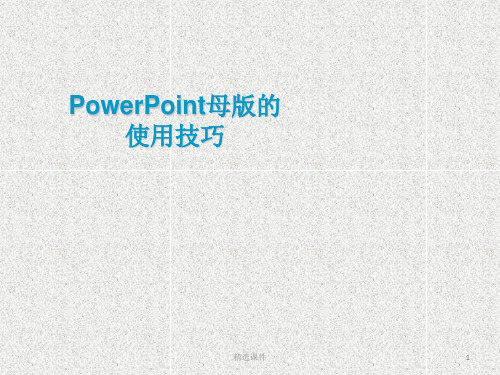
精选课件
8
建立和使用母版 从PPT文档中提取母板
p 用PowerPoint打开已有的PPT文档
p 点击“视图”->“母板”->“幻灯片母板” p 点击“文件”->“另存为”,在“保存类型”中
选择“演示文稿设计模版”(文件后缀名为.pot) 即可。
精选课件
9
精选课件主要内容4课时1节理论1节演示操作2课时学生实践认识母版认识母版母版的概述母版所谓母版是一种特殊的幻灯片它包含了幻灯片文本和页脚如日期时间和幻灯片编号等占位符这些占位符控制了幻灯片的字体字号颜色包括背景色阴影和项目符号样式等版式要素
PowerPoint母版的 使用技巧
精选课件
1
看一看,想一想
精选课件
11
母版之实例强化 利用母版制作演示型多媒体课件 p 爱国将领邓世昌课件的制作演示
精选课件
12
感谢亲观看此幻灯片,此课件部分内容来源于网络, 如有侵权请及时联系我们删除,谢谢配合!
精选课件
6
建立和使用母版
建立母版
p 插入新标题母版 • 在“幻灯片母版视图”状态下,按“幻灯片母版 视图”工具条上的“插入新标题母版”按钮,进 入“标题母版”状态。
精选课件
7
建立和使用母版
母版的编辑
p 母版版式设置
• 母版版式的设置是指控制母版上各个内容区域是否 显示。
p 设置项目符号和编号 p 设置日期区、页脚区、数字区 p 插入图片 p 更换背景
• 欣赏一个课件:
想一想:
摄影技术基础这个课件有什么特征,和我们平常 见的PPT制作课件有哪些不同?
精选课件
2
主要内容(4课时,1节理论,1节演示操作,2课时学生实践)
oweroint幻灯片幻灯片母版和版式设计
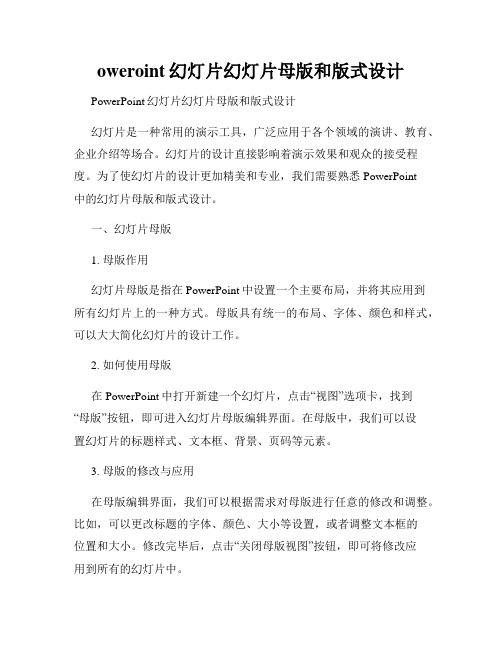
oweroint幻灯片幻灯片母版和版式设计PowerPoint幻灯片幻灯片母版和版式设计幻灯片是一种常用的演示工具,广泛应用于各个领域的演讲、教育、企业介绍等场合。
幻灯片的设计直接影响着演示效果和观众的接受程度。
为了使幻灯片的设计更加精美和专业,我们需要熟悉PowerPoint中的幻灯片母版和版式设计。
一、幻灯片母版1. 母版作用幻灯片母版是指在PowerPoint中设置一个主要布局,并将其应用到所有幻灯片上的一种方式。
母版具有统一的布局、字体、颜色和样式,可以大大简化幻灯片的设计工作。
2. 如何使用母版在PowerPoint中打开新建一个幻灯片,点击“视图”选项卡,找到“母版”按钮,即可进入幻灯片母版编辑界面。
在母版中,我们可以设置幻灯片的标题样式、文本框、背景、页码等元素。
3. 母版的修改与应用在母版编辑界面,我们可以根据需求对母版进行任意的修改和调整。
比如,可以更改标题的字体、颜色、大小等设置,或者调整文本框的位置和大小。
修改完毕后,点击“关闭母版视图”按钮,即可将修改应用到所有的幻灯片中。
二、版式设计1. 版式的作用版式是指幻灯片中文字、图片、图表、背景等元素的布局和排列方式。
一个合理的版式设计可以使幻灯片更加美观、易读、易懂,提高信息的传达效果。
2. 选择合适的版式在PowerPoint中,有多种不同的版式可供选择。
我们可以通过点击“设计”选项卡中的“幻灯片布局”来调整版式。
根据幻灯片的内容和目的,选择一个合适的版式是非常重要的。
3. 设置版式元素在选择了适合的版式后,我们可以对各个元素进行进一步的设置。
比如,调整标题的位置和字体样式,将文字内容与图片、图表等元素相互配合,保持整体的一致性和协调性。
4. 幻灯片背景设计背景是幻灯片版式设计中非常重要的一部分。
我们可以选择不同的背景颜色、图片或渐变效果,以突出幻灯片的主题和重点,但同时也要注意避免背景过于花哨或令人分心。
5. 字体设置在版式设计中,字体的选择和设置也非常重要。
PPT母版的分类与如何制作幻灯片母版和怎么保存为模板及应用

PPT母版的分类与如何制作幻灯片母版和怎么保存为模板及应用电脑技术角18-12-2322:51在PPT(即PowerPoint)中,母版分为幻灯片母版、讲义母版和备注母版,制作它们通常包含母版与版式的添加、删除、重命名与调整顺序,占位插入与设置,主题设置,字体和颜色设置,效果和背景样式设置,大小设置,保存为模板和应用到新演示文稿与已有演示文稿中。
以下就是PPT如何制作幻灯片母版和怎么保存为模板及应用它们的具体操作方法,操作中所用PowerPiont 版本为2016。
一、PPT母版分类及作用母版是存储版式、主题、背景和幻灯片大小等信息的模板,主要作用是便于修改幻灯片,如果要修改幻灯片特别是修改多个,只要修改母版,则所有使用该母版的幻灯片随之修改,不必一个个修改。
PPT共有三类母版,分别为幻灯片母版、讲义母版和备注母版;其中幻灯片母版用于保存演示文稿外观样式信息,包括版式、占位符、主题、背景、字体字号、字体颜色、背景效果和幻灯片大小;讲义母版用于将多个幻灯片集中到一个页面以便于打印;备注母版用于保存备注的样式信息,可设置的信息与幻灯片母版相似。
二、PPT如何制作幻灯片母版(一)母版的添加、删除、重命名与调整顺序1、进入幻灯片母版。
打开PPT,新建一个空白演示文稿,选择“视图”选项卡,单击“幻灯片母版”,则进入母版编辑状态;操作过程步骤,如图1所示:图12、添加版式和幻灯片母版。
默认情况下,左边只有一个母版,每个母版共有11 个版式,但它们都可以自由添加,操作方法如图2所示:图2操作说明:在要添加版式的位置(两版式之间有空白处)单击右键,例如在第一个版式上面右键a,在弹出的菜单中选择“插入版式”,则在第一个版式上插入一个版式;继续在同样的位置单击右键,在弹出的菜单中选择“插入幻灯片母版”,则新添加母版2。
3、调整顺序A、调整版式顺序。
一次调整一个与多个,单击要调整的版式(例如第一个)选中它,按住鼠标左键,往下拖,当橙色的细线到达第 2 个版式下面后放开左键,则第一个版式排到第 2 位;一次调整多个版式,选中第 2 个版式,按住Shift 键,单击第3 个版式,把它们选中,同样按住鼠标,拖到具体位置即可;操作过程步骤,如图3所示:图3B、调整幻灯片母版顺序。
PPT无法添加页码、页脚特例(因“母版版式”设置问题)

PPT无法添加页码、页脚特例(因“母版版式”设置问题)第一篇:PPT无法添加页码、页脚特例(因“母版版式”设置问题) 2007 PPT无法添加页码、页脚特例(“母版版式”设置问题)Creat by anita_pan 1.问题现象在2007 PPT“插入”选项卡的“幻灯片编号”,点击“全部应用”后仍然无法正常反应。
2.原因1)在“插入”选项卡选择“页眉和页脚”弹出的对话框中,“预览”处无相应的显示栏。
2)打开“视图->幻灯片母版”,可见“母版版式”和“子版式”均没有页脚栏及页码。
3.正常应显示1)在2007 PPT“插入”选项卡,点击“幻灯片编号”弹出的“页眉和页脚”框,“预览”处应该有相应的栏。
2)打上相应的勾后,应入下图显示为黑色。
3)选择“视图->选择幻灯片母版”,在“母版版式”和“子版式”可见有相应的页脚栏及页码栏。
4.解决办法如下操作步骤:1)打开“视图->幻灯片母版”2)右键单击“母版”,选择“母版版式”,在弹出的“母版版式”对话框中,勾上相应需显示项目。
上面操作确定后,再次选择“母版”,其“母版版式”的相应选项会变为灰色,无法修改。
3)“母版版式”勾上了页码显示栏后,不同的“子版式”页码显示栏可自由选择是否显示。
5.后述因领导问到在PPT如何添加页码,使用平时的方法发现添加。
因此百度关键词“PPT2007添加页码”,查看了数十个网页,均无法搜索到正确解决办法,后自行研究解决办法。
本人因从事通信网优行业,因此使用了通信优化思路写了整个处理过程,并形成文档,与大家共勉之。
文档仅为个人遇到问题,如有其他问题欢迎与广大网友进行探讨。
个人邮箱为:****************。
第二篇:PPT如何添加背景音乐及路径设置问题幻灯片(powerpoint)如何添加背景音乐及路径设置问题在添加背景音乐的时候出现一个小问题:添加的背景音乐在本机可以播放,拷贝到其他机器则无法播放,后来发现是音乐的路径问题。
PPT怎样更换母版ppt2013母版设置

PPT怎样更换母版ppt2013母版设置:2013.02.17如何给WPS设置不同的母版_@汤是一门PPT如何给WPS设置不同的母版_@汤是一门PPT 今天写下这个小感,主要是因为P汤在与客户交接的时候有矛盾:客户要求将模板制作成不能移动的格式,大家都会想到用母版——是的。
我制作完成后,交给客户,客户无论如何都说模板是可移动的,甚至要拍视频证明;而在我电脑上却是模板不能移动的——为什么!弄了半个小时,仍未解决问题,后来我让客户QQ对话框申请“远程协助”问题所在:我是Office PPT,客户是WPS。
知道是一回事,制作却是另外一回事。
P汤很少用WPS,自己想必WPS与Office PPT区别不大,制作母版方法,于是心想5分钟搞定,想不到又是弄了半小时。
制作Office PPT母版的步骤:视图→幻灯片母版,制作完成后选择“新建幻灯片”右下角的下拉三角按钮,可以选择不同的版式。
,终于发现但是,在WPS页面里,却找不到相对应的按键,这是不熟悉WPS导致的。
WPS中:1、WPS“新幻灯片”里面,没有版式分类,不能通过选择“新幻灯片”的右下角箭头选择不同的版式;2、WPS新幻灯片新建后,无论是幻灯片设计、幻灯片版式还是背景,都不能选择到自己设定好了的母版,P汤甚至在名叫“保护模板”的按钮上纠结了很久;3、WPS的“幻灯片版式”对于在普通视图选择自己想要的母版没有帮助反而会因似是而非的界面浪费很多时间;试了好久,终于发现了给WPS设置不同母版的正确的操作步骤:“设计→设计模板→本地模板”,选中需要更改母版的幻灯片,点击窗格中的模板右下角的下拉三角按钮,选择“应用于选定幻灯片”,此时切换到母版视图就出现多个母版了。
Office PPT与WPS的功能大致相差不大,但有些小地方还是有些区别,自己找不到按钮或功能就及时搜索询问,你的问题说不定也是大家的问题。
:PPT母版设置对于2013版的ppt,我们在做ppt的过程中,希望ppt的有页码,这样在放ppt时,大家知道你讲到了哪了。
PPT如何在中使用幻灯片母版来保持一致的设计风格

PPT如何在中使用幻灯片母版来保持一致的设计风格一、什么是幻灯片母版幻灯片母版是一种模板,用于控制PPT中的幻灯片设计风格和布局。
通过使用幻灯片母版,可以统一整个PPT中的各个幻灯片的设计元素和样式,从而保持一致的设计风格。
二、设置幻灯片母版1.打开PPT软件,点击“视图”选项卡,在“显示视图”组中选择“幻灯片母版”。
2.在幻灯片母版视图中,可以对幻灯片母版进行编辑。
例如,通过拖动和调整布局中的元素位置和大小,修改背景样式和颜色,更改字体、字号和颜色等。
三、设计一致的幻灯片布局1.标题母版:在幻灯片母版视图中,可以设置标题母版,即在每个幻灯片上方显示的标题。
在标题母版中,可以设置标题的字体、大小、颜色等属性,确保每个幻灯片的标题保持一致的风格。
2.页脚母版:在幻灯片母版视图中,可以设置页脚母版,即在每个幻灯片底部显示的页码、日期等信息。
在页脚母版中,可以设置页脚的字体、大小、颜色等属性,确保每个幻灯片的页脚保持一致的风格。
3.背景母版:在幻灯片母版视图中,可以设置背景母版,即每个幻灯片的背景样式和颜色。
在背景母版中,可以选择纯色、渐变、纹理或图片作为背景,确保整个PPT的背景保持一致的设计风格。
4.幻灯片布局:在幻灯片母版视图中,可以设置幻灯片布局,即各个幻灯片的版式和元素位置。
通过设置幻灯片布局,可以使每个幻灯片的内容和排版保持一致,以达到整体设计风格的统一。
四、使用幻灯片母版创建新的幻灯片1.在幻灯片母版视图中,点击“幻灯片母版视图”选项卡上的“插入”按钮,在弹出的菜单中选择“新幻灯片”。
2.在新幻灯片中,可以选择各种预设布局,也可以根据需要自定义幻灯片布局。
新建的幻灯片将继承幻灯片母版中的设计风格和元素样式。
五、更新幻灯片母版中的设计风格1.如果在幻灯片母版中进行了设计的修改,可以通过点击PPT软件中的“刷新”按钮来更新所有的幻灯片,使其应用新的设计风格。
2.如果只是希望更新某个特定的幻灯片,可以在幻灯片编辑视图中,选择要更新的幻灯片,然后点击“幻灯片母版视图”选项卡上的“应用到选定幻灯片”按钮。
- 1、下载文档前请自行甄别文档内容的完整性,平台不提供额外的编辑、内容补充、找答案等附加服务。
- 2、"仅部分预览"的文档,不可在线预览部分如存在完整性等问题,可反馈申请退款(可完整预览的文档不适用该条件!)。
- 3、如文档侵犯您的权益,请联系客服反馈,我们会尽快为您处理(人工客服工作时间:9:00-18:30)。
幻灯片母版版式设置_幻灯片母版版式如何
修改
幻灯片母版版式设置_幻灯片母版版式如何修改
学习啦【版式设计】编辑:智明发布时间:2017-08-24 18:11:47
幻灯片母版版式设置教程
我们打开开始菜单,找到所有程序,移动到microsoft office,然后点击power point 2003,点击进入软件之后,找到视图菜单,点击它,然后找到母版选项,点击幻灯片母版,这样我们进入到了幻灯片母版编辑界面。
然后我们来进行母版的简单编辑,首先我们来编辑标题的样式,默认的标题是宋体,字号是44号,颜色是黑色,为了区别以前的样式,我们把新的标题样式设置为楷体,24号字,字体的颜色就使用红色,完成设置后我们关闭母版视图看看效果。
怎么样我们设置的样式是不是生效了呀,除了标题之外,我们还可以设置内容,日期,页脚等样式,例如我们为制作的幻灯片添加一个制作时间,页脚区添加一个版权声明,然后我们关闭母版视图,看看效果。
有些朋友可能会问了,我设计好了母版真的能够应用于其他的幻灯片吗,我们可以试验一下,我们在幻灯片处右击,然后点击新幻灯片,便可新建一个幻灯片,这是我们就可以进行对比了,是不是跟我们刚才制作的母版的样式一样呢。
此时图片会把我们的文字内容都遮盖住,因此我们需要设置母版让文字凸显出现,在图片上右击,然后找到叠放次序,选择置于底层,这样我们就会发现文字又占领高地了,如果想要对文字样式进行编辑,重复上述步骤即可。
为了便于我们下次使用这个母版,我们需要对它进行保存,
点击文件菜单,然后点击另存为,我们选择保存类型为pot类型,也就是演示文稿设计模板(不同的版本可能名称不同,只需要选择保存类型后缀为pot的文件即可),然后输入自己便于记忆的名称点击保存即可。
然后我们点击设计选项,我们便会发现自己的制作的母版已经出现在了设计模板选项当中。
当我们制作幻灯片的时候需要应用这个母版,只需点击设计,选择这个母版,然后再次点击新建幻灯片,就可以应用我们自己制作的母版了。
